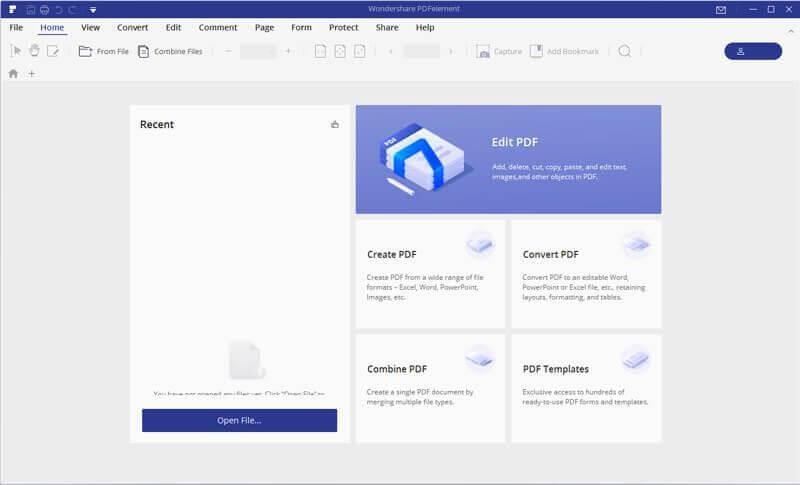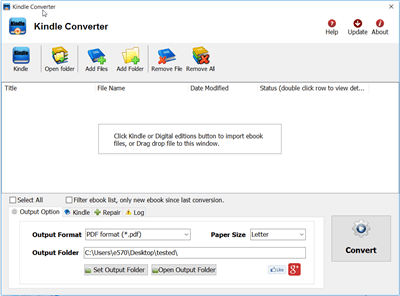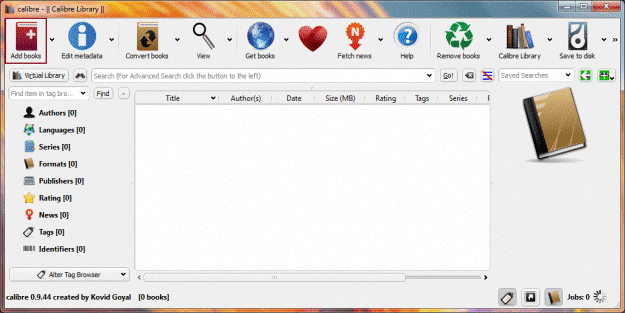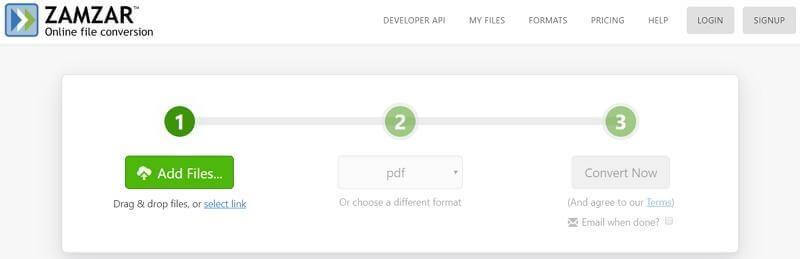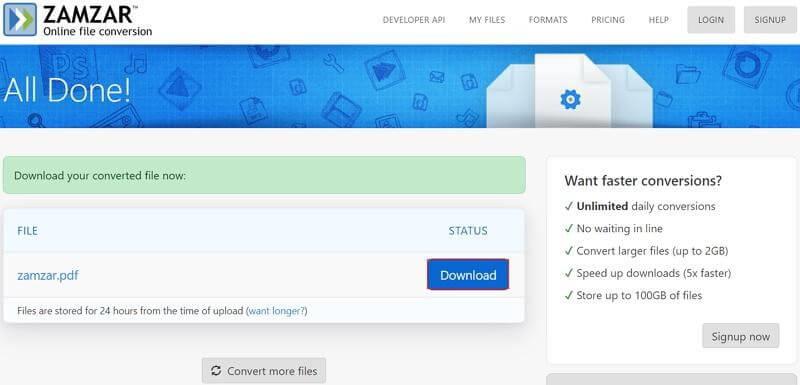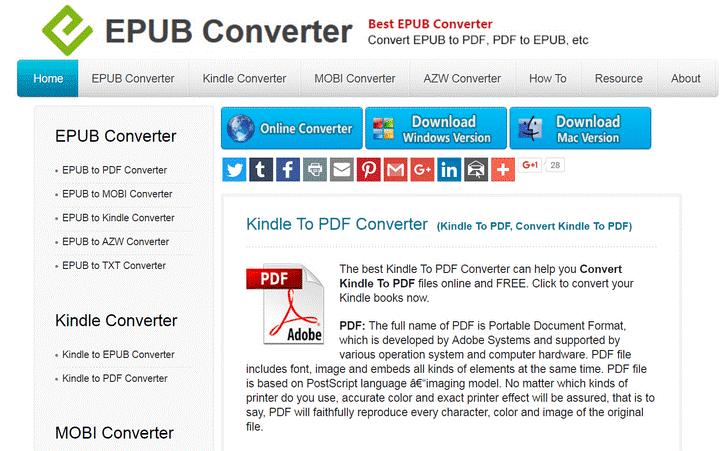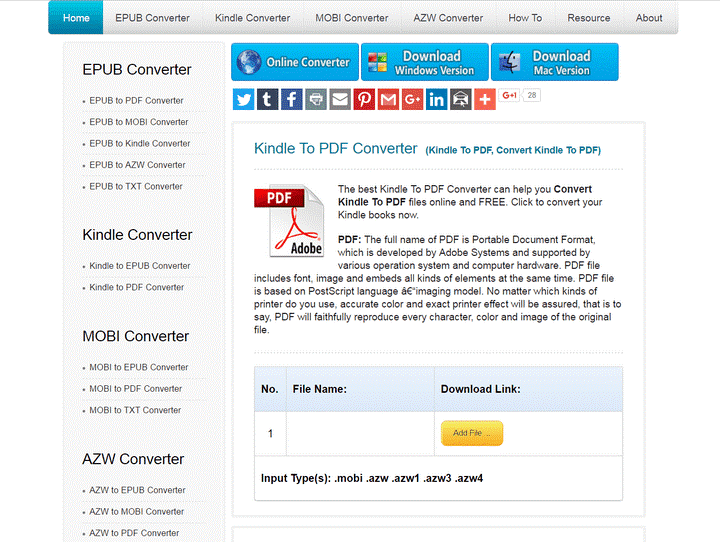Kindle spiller en vigtig rolle i fremkomsten af e-bøger og mobile læseplatforme. Men det er ikke muligt at få adgang til disse filer på Mac eller Windows, da 97 % af de filer, der er købt fra Amazon Store, har Kindle DRM. Dette betyder, at du ikke kan læse dine yndlingsbøger uden at konvertere Kindle til PDF.
Derfor er vi her med den bedste måde at konvertere Kindle paperwhite til PDF.
Før vi lærer, hvordan man konverterer Kindle cloud reader til PDF, lad os vide om de understøttede filformater. Kindle understøtter formaterne AZW, KFX, AZW3, PRC, MOBI og TPZ, som ikke understøttes af de fleste læsere. Derfor står du over for problemer, mens du får adgang til disse filer og har brug for et konverteringsværktøj til at konvertere Kindle til PDF.
Måder at konvertere Kindle-filer til PDF
1. Brug PDFelement Pro til at konvertere Kindle til PDF og læse på Mac
PDFelment Pro er et af de bedste værktøjer, der hjælper med at konvertere Kindle til PDF. Ved hjælp af dette værktøj kan du konvertere forskellige filformater til PDF-filer.
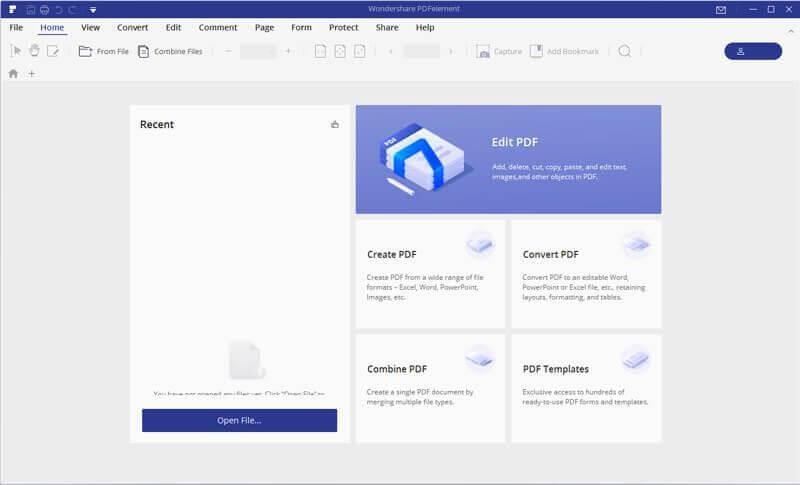
Følg nedenstående trin for at konvertere Kindle til PDF:
- Download og installer PDFelement Pro .
- Start PDFelement Pro > højreklik på den Kindle-fil, du ønsker at konvertere.
- Vælg Åbn med > PDFelement Pro.
- Vent et sekund, den valgte Kindle-fil konverteres nu til PDF. Når du er færdig, kan du redigere, tilføje billede osv.
- For at gemme den konverterede fil, klik på Filer > Gem som. Navngiv filen, din konverterede PDF vil nu blive gemt.
2. Brug eBook DRM Removal til at konvertere Kindle til PDF og læse den på Windows eller Mac
For at konvertere Kindle til PDF kan du bruge DRM-fri e-bogskonverter . Dette værktøj giver dig mulighed for at se Kindle eBook på en computer eller Mac. Ud over dette kan du udskrive en Kindle e-bog.
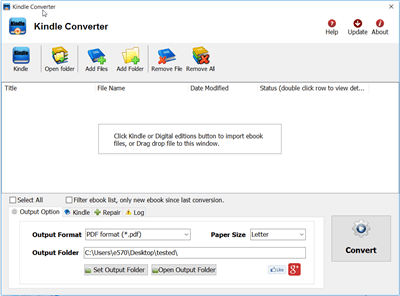
Følg nedenstående trin for at bruge eBook DRM til at konvertere Kindle til PDF:
- Download og installer Kindle-appen.
- Når du er færdig, download e-bog i Kindle for at konvertere.
- Forudsat at du har downloadet konverteren, skal du starte den.
- Klik på Kindle-knappen for at tilføje Kindle eBook til konverteren, og vælg outputformatet fra sektionen Outputformat.
- Klik på knappen Konverter.
- Vent på, at værktøjet afslutter jobbet. Når filen er konverteret, vil du se en ny fil i outputmappen.
3. Brug Caliber til at konvertere Kindle til PDF og læse dem på Windows og macOS
Caliber er one-stop-løsningen til alle dine e-bogsbehov. Ved at bruge denne lette e-bogsmanager kan du nemt konvertere Kindle til PDF.
Caliber håndterer også forskellige inputformater som MOBI og HTML til PRC og AZW,
Følg nedenstående trin for at bruge Caliber og konvertere Kindle til PDF:
Trin 1: Download , installer og start Caliber
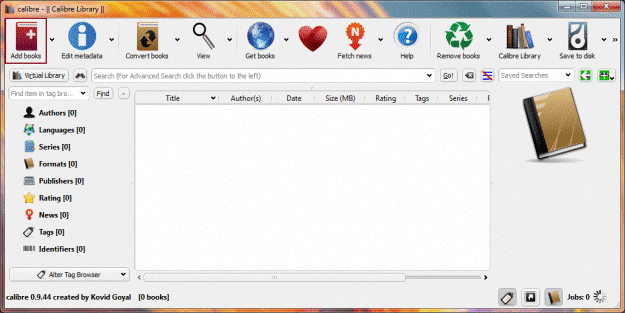
Trin 2: Klik på Tilføj bøger til Tilføj Kindle- fil, der er gemt på din maskine, eller du kan trække og slippe de filer, du ønsker at konvertere.
Trin 3: Når alle filerne er føjet til Caliber, vælg den fil, du ønsker at konvertere, og klik på knappen Konverter bøger . Dette åbner et pop op-vindue, hvorfra du kan vælge forskellige muligheder.
For at konvertere Kindle til PDF skal du klikke på rullemenuen ved siden af outputformatet og vælge PDF > Ok.
Trin 4: Denne proces kan tage nogle gange at vente på den. Når konverteringen er færdig, download PDF'en.
Konverter Kindle til PDF online
Hvis du ikke vil installere software til at konvertere Kindle til PDF, kan du bruge onlineværktøjer til at konvertere Kindle til PDF.
1. Brug ZAMZAR
ZAMZAR er en online Kindle til PDF-konverter. Følg nedenstående trin for at bruge værktøjet:
Gå til ZAMZARs hjemmeside .
Klik på knappen Upload for at uploade filen i .azw-format.
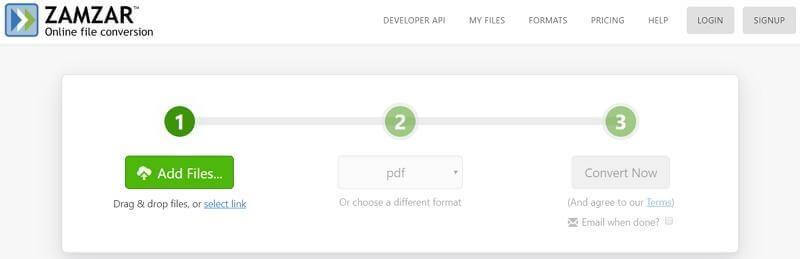
Vælg PDF som outputformat, og klik på Konverter nu for at starte processen.
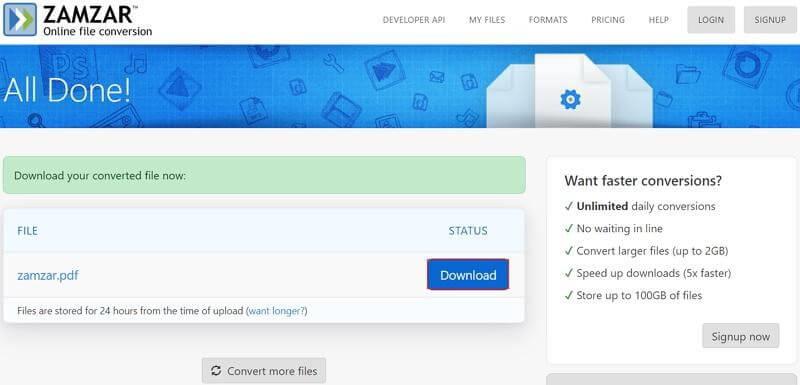
Når processen er færdig, skal du klikke på knappen Download for at få den konverterede fil.
2. Brug EPUB-konverter
Som navnet forklarer, er EPUB Converter et gratis onlineværktøj til at konvertere e-bogsfiler. Ved at bruge denne online konverter kan du konvertere EPUB'er, PDF, MOBI og AZW osv. Følg nedenstående trin for at bruge værktøjet:
Trin 1: Klik her for at åbne EPUB Converter
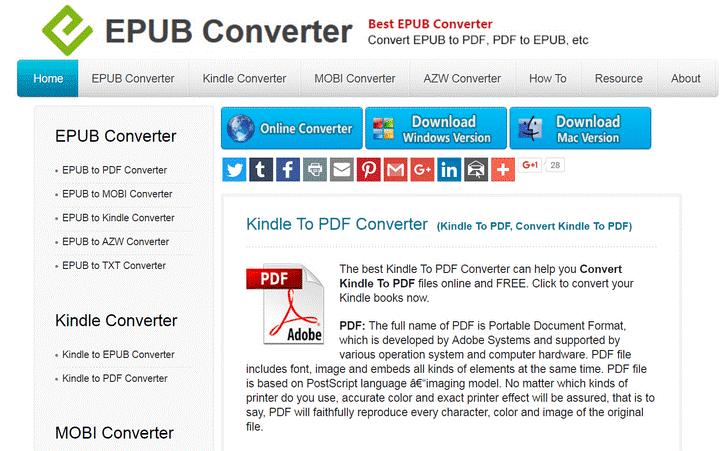
Trin 2: Klik på knappen Tilføj fil for at uploade Kindle eBook for at konvertere til PDF. Se efter den Kindle-fil, du skal konvertere.
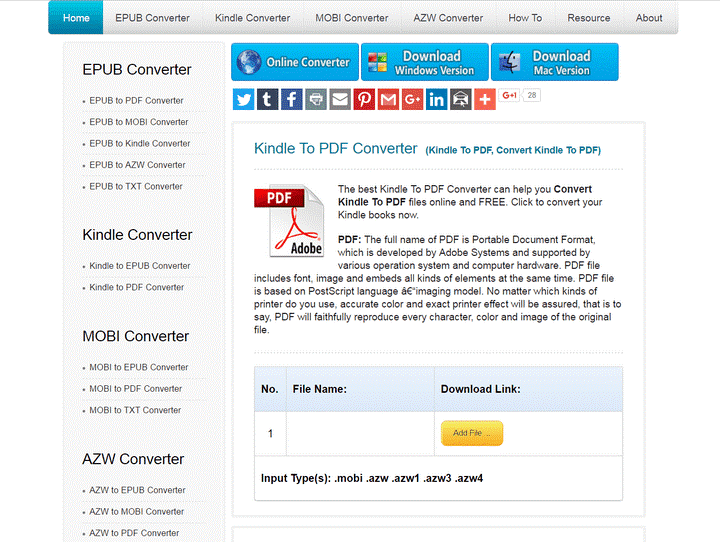
Trin 3: Når filen er tilføjet, skal du klikke på knappen Start nu for at begynde konverteringsprocessen. Vent til det er færdigt.
Trin 4: Når du er færdig, download PDF-fil.
På denne måde kan du få din Kindle-bog konverteret til PDF.
Bemærk: EPUB Converter beholder ikke din e-bog. Når en fil er konverteret med succes, opbevares den i 2 timer for at give dig plads nok til at downloade filen. Efter 2 timer slettes den automatisk.
Dette var det for nu. Ved at bruge disse brugervenlige værktøjer kan du konvertere Kindle til PDF, konvertere Kindle til PDF online og kan endda udskrive Kindle-bogen. Vi håber, du nød at læse denne hurtige guide til, hvordan du konverterer Kindle til PDF og udskriver Kindle-bogen.
Hvis du kunne lide det, eller du troede, at der mangler noget, så giv os en kommentar og del dine tanker. Del det også med andre.
Deling er omsorg!